
Компания «Мет-Профит» известна как фирма, которая принимает металлолом в кратчайшие сроки по самым высоким в регионе расценкам.
Для работы с этим уроком нам потребуется подготовленный файл psd, который нужно скачать здесь — 1,2 Мб
Шаг 1. Открываем файл workfile.psd и на первом слое применяем Инструмент радиальный Градиент ![]() (Radial Gradient), устанавливаем цвета: #336699 и #071с34. Создаем Новый Слой и заполняем его цветом #336699, переходим в меню Фильтр – Рендеринг – Облака (Filters>Render>Difference Clouds).
(Radial Gradient), устанавливаем цвета: #336699 и #071с34. Создаем Новый Слой и заполняем его цветом #336699, переходим в меню Фильтр – Рендеринг – Облака (Filters>Render>Difference Clouds).

Шаг 2. В этом шаге будем создавать текстуру, напоминающую морскую воду. Чтобы сделать это, нужно продублировать предыдущий слой. Переходим в меню Фильтр – Эскиз – Хром (Filter>Sketch>Chrome), устанавливаем настройки: детализация – 5, смягчение -4. Применяем Режим Наложения – Умножение (Layer Style to ‘Multiply ) и Прозрачность (Opacity) – 25%.

Шаг 3. Теперь нам нужно поместить на документ две направляющих, чтобы разделить его на четыре равные части. Кто работает с готовым psd-файлом, они уже имеются. Теперь создаем Новый Слой и заливаем его цветом #336699. Снова применяем Фильтр – Рендеринг – Облака (Filters>Render>Difference Clouds).

Шаг 4. Выделяем одну из частей, копируем и вставляем на Новый Слой. Растягиваем на весь холст. Применяем Стиль Слоя – Осветление (Layer Style to ‘Screen’) с прозрачностью (Opacity) – 15%. Выключаем видимость предшествующего слоя.

Шаг 5. Для того, чтобы подчеркнуть некоторые детали нашей композиции, выбираем Инструмент Заливка ![]() (Fill Tool), выбираем цвет #00FFCC и заливаем слой, ставим Режим Смешивания – Насыщенность (Blending Mode – Saturation).
(Fill Tool), выбираем цвет #00FFCC и заливаем слой, ставим Режим Смешивания – Насыщенность (Blending Mode – Saturation).

Шаг 6. В скачанном файле есть файл Dots.аi. Открываем его, копируем рисунок и вставляем в наш документ. К этому слою добавляем Слой-маску и применяем черно-белый Градиент ![]() (Gradient) сверху вниз. Цель этого слоя – контролировать прозрачность самой композиции.
(Gradient) сверху вниз. Цель этого слоя – контролировать прозрачность самой композиции.

Шаг 7. Создаем Новый Слой, снова применяем Фильтр – Рендеринг – Облака (Filters>Render>Difference Clouds). Повторяем Шаг 4. Только еще применяем Фильтр – Размытие – Радиальное Размытие (Filters>Blur>Radial Blur), настройки: степень – 100, метод – линейный, качество – хорошее. Перенесите центр в верхний правый угол. Применяем Стиль Слоя – Цветовой тон (Layer Style -Hue), прозрачность – 25%.
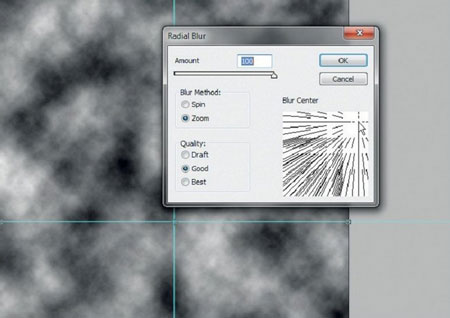
Шаг 8. Найдите подходящее изображение и откройте его в Фотошоп. Обесцветьте картинку Изображение — Коррекция – Обесцветить(Image>Adjustments>Desaturate). Обведите фигуру при помощи Инструмента Перо ![]() (Pen Tool), скопируйте и вставьте на Новый Слой.
(Pen Tool), скопируйте и вставьте на Новый Слой.

Шаг 9. Сейчас нам нужно инвертировать цвета на этом слое. Нажимаем Ctrl+I. Переходим в Палитру Каналов и, удерживая клавишу Ctrl, кликаем по верхнему слою и копируем (Ctrl+C). Переходим в Палитру Слоев и вставляем (Ctrl+V).

Шаг 10. Сейчас наше изображение полупрозрачно. Переходим в Меню Изображение – Коррекция – Цветовой тон/Насыщенность(Image>Adjustments>Hue/Saturation). Ставим галочку на «Тонировать» (Colorize) и выставляем следующие настройки: цветовой тон: 196, насыщенность: 44, яркость: -18.
Переходим в меню Изображение – Коррекция – Уровни (Image>Adjustments>Levels) и подвигайте ползунки, добиваясь необходимого контраста.

Шаг 11. Примените к слою Режим Смешивания – Свечение (Blending Mode –Luminosity) и Прозрачность (Opacity) – 60%. Затем продублируйте слой 4 раза с такими установками для каждого:
для первого примените Размытие по Гауссу в 100 пикс (Gaussian blur), Режим Наложения (Blending Mode)– Свечение (Luminosity), Прозрачность (Opacity) – 25%.
Для второго: Свечение (Luminosity) и Прозрачность (Opacity) 100%.
Для третьего: Свечение (Luminosity), Прозрачность (Opacity) 25%.
Для четвертого: Цветовой тон (Hue), Прозрачность (Opacity) 50%.

Шаг 12. Ко второму копированному слою примените слой-маску ![]() и на ней мягкой кистью
и на ней мягкой кистью ![]() с Прозрачностью (Opacity) 25% черным цветом порисуйте для того, чтобы скрыть и затемнить определенные области.
с Прозрачностью (Opacity) 25% черным цветом порисуйте для того, чтобы скрыть и затемнить определенные области.

Шаг 13. Найдите две качественные фотографии падающей воды и для каждой из них повторите шаги 9 и 10, только без инвертирования цветов. Скопируйте (Ctrl+C) и вставьте (Ctrl+V) их в наш документ и с помощью все той же слой-маски ![]() уберите из фотографий зоны, которые вы не хотите показывать.
уберите из фотографий зоны, которые вы не хотите показывать.

Шаг 14. Копируйте и вставляйте слои с водой туда, где вы хотели бы их видеть. Для искажения брызг по форме лица выполните Редактирование – Трансформация – Деформация (Edit > Transform > Warp) и двигайте узлы корректирующей рамки для деформации слоя. Те моменты, которые кажутся вам лишними можно скрыть при помощи Слой-Маски ![]() (Layer Mask).
(Layer Mask).

Шаг 15. На этом этапе все кроме фона прозрачно, поэтому если вы хотите, то можете поместить сзади изображения что-либо — хоть рыбок, хоть моллюсков, хоть акулу — все, что пожелаете!

А вот и финальный результат:

А вот, что получилось у меня:

Автор: Sergio Vichique
Перевод: Валькирия
Ссылка на источник
Данный урок подготовлен для Вас командой сайта http://www.photoshop-master.ru